
|
Fedora 20 Heisenbug salió al ruedo hace varias semanas. No obstante, nunca está de más echarle una hojeada a la actualización de nuestra guía de post instalación de Fedora, especialmente aquellos que recién se inician en Linux. ¡Espero que les sea de utilidad! |
Antes de empezar, comencemos por activar los privilegios de administrador:
su -
e ingresá la contraseña de administrador.
1. Actualizar Fedora
Después de dar los privilegios de root, lo siguiente es actualizar el sistema. Esto es 100% recomendable, para así evitar algún error y poder instalar todo con los paquetes mas recientes.
yum -y update
2. Poner a Fedora en español
Una de las ventajas de esta nueva versión es que el instalador Anaconda y la mayoría del entorno viene con soporte para idioma español, pero si queremos que todo el sistema esté en nuestro idioma sólo hay que navegar hacia Activities > Applications > System Settings > Region and Language y seleccionar Spanish.
En caso de que eso no funcione:
KDE
yum -y install kde-l10n-Spanish
yum -y install system-config-language
system-config-language
Gnome y otros
yum -y install system-config-language
system-config-language
3. Instalar repositorios extras
RPM Fusion es el repositorio adicional más importante (y casi obligatorio de agregar) en Fedora. Incluye gran parte de la paquetearía que Red Hat no incluye por defecto en sus distribuciones por motivos de licenciamiento o patentes, por lo que este repositorio es indispensable para, por ejemplo, instalar los códecs de reproducción multimedia. Esto se debe a que Fedora pretende ofrecernos alternativas libres frente al código y contenidos propietarios para hacer que sea completamente libre y redistribuible.
su -c 'yum localinstall --nogpgcheck http://download1.rpmfusion.org/free/fedora/rpmfusion-free-release-stable.noarch.rpm http://download1.rpmfusion.org/nonfree/fedora/rpmfusion-nonfree-release-stable.noarch.rpm'
Para terminar, debemos actualizar nuestros repositorios:
sudo yum check-update
Actualizamos:
sudo yum update
Ahora si ya estamos listos para poder instalar drivers y codecs privativos en nuestro equipo
4. Mejorar yum
yum es como el apt-get de Ubuntu. Instalando unos pocos paquetes vamos a mejorarlo y hacer que funcione más rápido.
yum -y install yum-plugin-fastestmirror yum -y install yum-presto yum -y install yum-langpacks
5. Instalar driver Nvidia
Antes que nada, activá el repositorio RPM Fusion con las ramas free y nonfree (ver paso 3).
1.- Verificá el modelo de tu tarjeta de video
rpm -qa *\nvidia\* *\kernel\*|sort;uname -r;lsmod |grep -e nvidia -e nouveau;cat /etc/X11/xorg.conf lspci |grep VGA
2.- Identificá si tu tarjeta de video Nvidia es compatible con los controladores, visitando el siguiente link.
3.- Actualizá el kernel y el módulo SELinux:
su
yum update kernel\* selinux-policy\*
reboot
4.- Instalá conforme a tu tarjeta de video:
GeForce FX
yum install akmod-nvidia-173xx xorg-x11-drv-nvidia-173xx-libs
GeForce 6/7
yum -y install akmod-nvidia-304xx xorg-x11-drv-nvidia-304xx-libs
GeForce 8/9/200/300/400/500/600/700
yum -y install akmod-nvidia xorg-x11-drv-nvidia-libs
Paso 5: nos cercioramos que nouveau este removido de initramfs
su
mv /boot/initramfs-$(uname -r).img /boot/initramfs-$(uname -r)-nouveau.img
dracut /boot/initramfs-$(uname -r).img $(uname -r)
5.- Reiniciá tu compu.
6. Configurar Gnome Shell
Esto puede ser de lo primero que desees hacer en Fedora, ya que viene el Shell de Gnome 3. Para configurarlo lo mejor será instalar gnome-tweak-tool para modificar el tema, las fuentes, etc. Dconf-editor te va a permitir modificar y personalizar aún más Fedora.
yum install gnome-tweak-tool yum install dconf-editor
7. Instalar códecs de audio y video
yum -y install gstreamer-plugins-bad gstreamer-plugins-bad-nonfree gstreamer-plugins-ugly gstreamer-ffmpeg
8. Instalar códecs para ver DVDs
rpm -Uvh http://rpm.livna.org/livna-release.rpm yum check-update yum install libdvdread libdvdnav lsdvd libdvdcss
9. Instalar Flash
Flash 32/64 bits:
yum install alsa-plugins-pulseaudio flash-plugin
10. Instalar java + plugin java
OpenJDK, la versión abierta de Java que es suficiente para la mayoría de las tareas.
yum -y install java-1.7.0-openjdk yum -y install java-1.7.0-openjdk-plugin
Sin embargo, si sos desarrollador Java quizás te convenga instalar la versión oficial de Sun Java.
32bits:
wget -c -O jre-oraclejava.rpm http://javadl.sun.com/webapps/download/AutoDL?BundleId=81809
yum -y install jre-oraclejava.rpm
cd /usr/lib/mozilla/plugins/
ln -s /usr/java/latest/lib/i386/libnpjp2.so
echo 'PATH=/usr/java/latest/bin:$PATH' >> /etc/profile.d/java.sh
64bits:
wget -c -O jre-oraclejava.rpm http://javadl.sun.com/webapps/download/AutoDL?BundleId=81811
yum -y install jre-oraclejava.rpm
cd /usr/lib64/mozilla/plugins/
ln -s /usr/java/latest/lib/amd64/libnpjp2.so
echo 'PATH=/usr/java/latest/bin:$PATH' >> /etc/profile.d/java.sh
11. Instalar zip, rar, etc.
yum -y install unrar p7zip p7zip-plugins
12. Instalar LibreOffice en español
yum -y install libreoffice-base libreoffice-calc libreoffice-core libreoffice-draw libreoffice-impress libreoffice-langpack-es libreoffice-math libreoffice-writer hunspell hunspell-es
13. Instalar Wine
yum install wine yum -y install cabextract
También podés instalar Winetricks (un conjunto de DLLs necesarias para le ejecución de algunos programas de Windows). Una vez instalado, podés ejecutarlo así: /usr/bin/winetricks
Yapa: instaladores automáticos
Existe una variedad de scripts que nos permiten automatizar gran parte de las tareas a realizar luego de la instalación de Fedora. Entre ellas, cabe mencionar a Easylife y Fedora Utils.
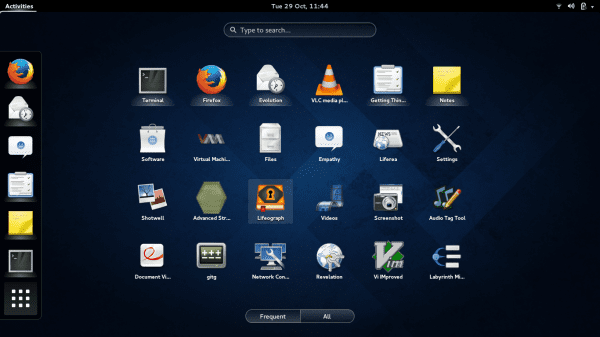
Excelente guía.. Pero dios mio, que manera de hacer cosas después de Instalar jajaja.
Jaja! Sí… 🙂
Pos vikingo, yo que instalo base y después lo demás, onda arch o debian de netinstall 😀
ejeje excelente post
Luego de haber leido todo esto lo unico que puedo decir es: «Gracias a Dios que Linux Mint ya viene con todo esto por default»
xD
Y eso que no me puse a detallar cómo instalar los drivers privativos. Creo que es la distribución en la que eso es más complicado… lejos.
Es lo que tiene estar o no de acuerdo con el «Open Source» y Fedora lo está. Si quieres programas que no estén en ese ámbito, es lo que toca. Por cierto el plugin Java de Oracle ¿viene también en Linux Mint? Está OpenJDK que salvo en webs puntuales es igual de válido. Si nos ponemos a sacarle defectos por no traer cosas de serie, habría que instalar muchos más programas cerrados como Vydeo, Skype, Nero, Adobe Air, Opera etc.
Saludos.
Tal cual… Otra cosa, para poner en español no es necesario instalar nada, eso lo configuras en la instalación o en su defecto una vez instalado el sistema y el linbreoffice-write, libreoffice-calc, libreoffice-draw y libreoffice-impress vienen con el sistema.
Fedora una de las grandes caracteristicas que tiene es que solo usa software libre, asique lo de los drivers privativos queda a gusto personal de cada uno, yo utilizo los drivers mesa para mi configuración gráfica y me funciona muy bien.
no se por que se me vino la mente por el nombre xD al de breaking bad jaja
A mi también xDD
Como sugerencia, donde pones mas de un comando ponlos con «;» asi:
esto:
yum install wine
yum -y install cabextract
asi:
yum install wine; yum -y install cabextract
Interpreta que esta todo en un mismo fichero(creo que ya lo sabras, lo digo por si lo lee alguien que no)
Gente, no me critiquéis Fedora. También hay maneras fáciles de realizar todo esto ¿script?, también, pero básicamente:
[code]su -c «curl http://satya164.github.io/fedy/fedy-installer -o fedy-installer && chmod +x fedy-installer && ./fedy-installer»[/code]
Vaya fail más grande, no se porque pensaba que era WordPress.
Se nota que no han probado Slackware. Yo lo usé un tiempo y me gustó, pero vaya un infierno para dejarlo a punto.
solo falto…
gráfica amd = cambiar por nvidia o usar gráficas integradas intel :risas
Jaja… es que no es nada fácil instalar los drivers privativos en Fedora… nada fácil.
Faltó agregar el apartado de agregación del repositorio de adobe para poder instalar satisfactoriamente el plugin de flash.
Por todo lo demás está genial y bastante sencillo, yendo al grano que es lo que deseaba encontrar.
Saludos.
acabo de reinstalar y esta guia me vino perfecto, gracias Pablo!!
Al contrario, gracias a vos por pasar y comentar!
Abrazo! pablo.
Espero que la tarjeta de video me corra bien y asi poder jugar dota 2 en steam XD
Ayudame con esto como se el modelo de mi tarjeta de nvidia me sale esto cual es y die si es compatible por favor 😀
[root@localhost zznearslzz]# rpm -qa *\nvidia\* *\kernel\*|sort;uname -r;lsmod |grep -e nvidia -e nouveau;cat /etc/X11/xorg.conf lspci |grep VGA
abrt-addon-kerneloops-2.2.1-1.fc20.x86_64
kernel-3.11.10-301.fc20.x86_64
kernel-3.14.3-200.fc20.x86_64
kernel-modules-extra-3.11.10-301.fc20.x86_64
kernel-modules-extra-3.14.3-200.fc20.x86_64
libreport-plugin-kerneloops-2.2.2-2.fc20.x86_64
3.11.10-301.fc20.x86_64
nouveau 943445 1
mxm_wmi 12865 1 nouveau
ttm 79865 1 nouveau
i2c_algo_bit 13257 2 i915,nouveau
drm_kms_helper 50239 2 i915,nouveau
drm 278576 7 ttm,i915,drm_kms_helper,nouveau
i2c_core 34242 7 drm,i915,i2c_i801,drm_kms_helper,i2c_algo_bit,nouveau,videodev
wmi 18697 3 dell_wmi,mxm_wmi,nouveau
video 19104 2 i915,nouveau
cat: /etc/X11/xorg.conf: No existe el fichero o el directorio
cat: lspci: No existe el fichero o el directorio
Mi tarjeta de video es este:
NVIDIA Corporation GF108M [GeForce GT 540M] (rev a1)
y si esta en la lista de soporte ahora cual de estos comandos ejecuto
1.- GeForce FX
yum install akmod-nvidia-173xx xorg-x11-drv-nvidia-173xx-libs
2.- GeForce 6/7
yum -y install akmod-nvidia-304xx xorg-x11-drv-nvidia-304xx-libs
3.- GeForce 8/9/200/300/400/500/600/700
yum -y install akmod-nvidia xorg-x11-drv-nvidia-libs
Se agradece la información compañero!
no puedo instalar escritorios mas ligeros..alguien sabe que me falta?
Definitivamente es esto es solo la punta del iceberg de lo que más me desespera de la gran mayoría de los sistemas de Linux: que sea necesario éste tipo de artículos.
¿Mejorar yum? ¿Qué no se supone que Fedora por eso se propone trabajar en eso? ¿En ofrecer un sistema que de el máximo rendimiento? No debería de necesitarse eso y debería ser PARTE DEL SISTEMA. Estoy deacuerdo totalmente en que un sistema no será jamás perfecto, pero; como el ejemplo citado: solo basta añadir unas líneas de código para que el yum se mejore. ¡¡¿Por qué c*rajo no añadirlo de base?!!
1º Si instalas de un live cd fedora viene con lo basico.
2º Si no incluye paquetes es por temas de licencias o por que no entra en la filosofia de la distro
3º Si no eres desarroyador usa Windows, porque tu comentario me lo da a entender
Que manera de haber noob user , puros wintendo en este blog , si no queres ahcer nada sigue unsando wintendo 888888888 , linux es paar gente que piensa no para noob user que tienen todo , aunque todo funciona mal , pero funciona JAJAJA
, se agradece la informacion aunque siempre es lo mismo , ya me esta aburriendio fedora no te deja compilar nada XD, vamos a tener que escabar en archiv linux =)
Excelente aportación !!!
gracias.
Muy buena información, para quienes estamos iniciando en linux
disculpen instale el fedora y ahora quiero actualizarlo e instalar algunos programas, intente hacerlo pero me aparece este error:
[root@localhost ~]# yum -y update
Complementos cargados:langpacks, refresh-packagekit
Error: Cannot retrieve metalink for repository: fedora/20/x86_64. Please verify its path and try again